Use várias bibliotecas do iTunes em um computador
É possível ter vários iTunes bibliotecas, com conteúdo separado, em um computador. Este recurso menos conhecido ajuda a manter a música, filmes e aplicativos de várias pessoas separados e permite sincronizar vários iPods, iPhones, ou iPads para um único computador sem obter a música de outras pessoas em seu dispositivo involuntariamente. Outras opções incluem usando playlists e várias contas de usuário.
Estas instruções se aplicam ao iTunes 9.2 e superior.
Como criar várias bibliotecas do iTunes
Ter várias bibliotecas do iTunes é semelhante a ter dois computadores separados, cada um com o iTunes. As bibliotecas são completamente separadas: músicas, filmes ou aplicativos que você adiciona a uma biblioteca não aparecem na outra, a menos que você copie os arquivos para ela (com uma exceção).
Para criar várias bibliotecas do iTunes em seu computador, siga estas etapas:
Saia do iTunes se ele estiver em execução.
-
Pressione e segure o Opção (no Mac) ou o Mudança (no Windows) e clique no ícone do iTunes para iniciar o programa.

-
Solte a chave quando o Escolha a biblioteca do iTunes aparece a janela e, em seguida, selecione Criar Biblioteca.

-
No Salvar como caixa de texto, digite um nome para a nova biblioteca do iTunes.
Dê à nova biblioteca um nome diferente da biblioteca ou bibliotecas existentes para facilitar a localização da biblioteca.
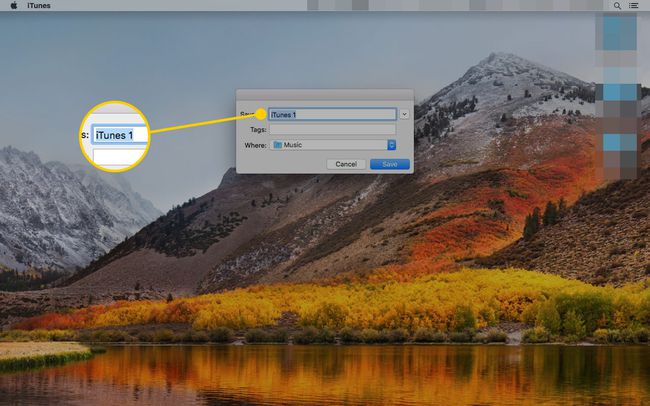
-
Selecione os Onde menu suspenso e escolha a pasta onde deseja armazenar a nova biblioteca em seu computador.
Pode ser mais fácil criar a nova biblioteca na pasta Música / Minhas músicas existente para manter o conteúdo de todos no mesmo lugar.

-
Selecione Salve para criar a nova biblioteca.

O iTunes é aberto usando a biblioteca recém-criada. Você pode adicionar novo conteúdo a ele.
Como usar várias bibliotecas do iTunes
Depois de criar várias bibliotecas do iTunes, veja como alternar entre elas:
Pressione e segure o Opção (no Mac) ou o Mudança (no Windows) e, em seguida, abra o iTunes.
-
No Escolha a biblioteca do iTunes janela, selecione Escolha a biblioteca.
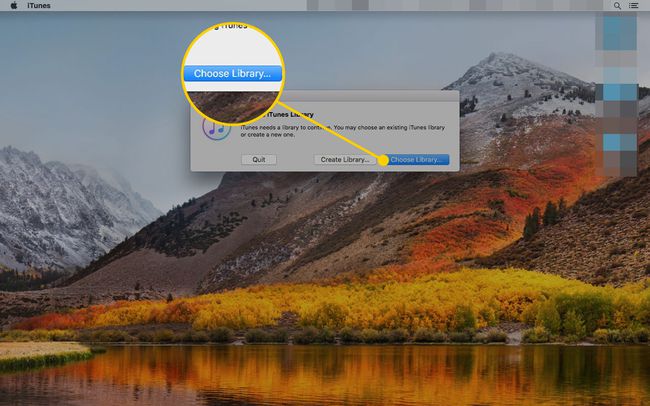
-
Outra janela é exibida, padronizando para a pasta Música / Minhas músicas. Se você armazenou suas outras bibliotecas do iTunes em outro lugar, navegue pelo computador até o local da nova biblioteca. Escolha a pasta para a nova biblioteca e selecione Abrir.
Você não precisa selecionar nada dentro da pasta.
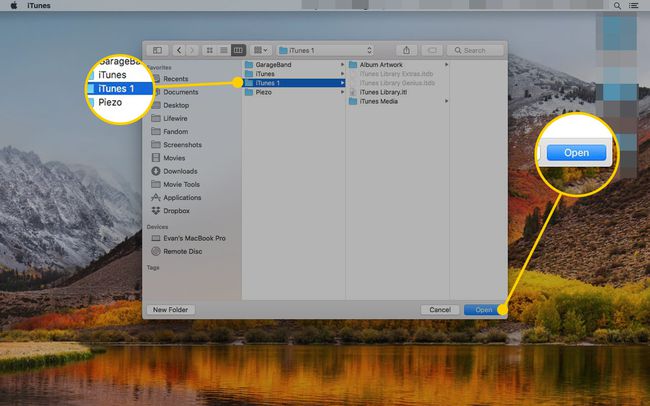
O iTunes abre usando a biblioteca que você escolheu.
Como gerenciar vários iPods / iPhones com várias bibliotecas do iTunes
Usando essa técnica, duas ou mais pessoas usando o mesmo computador podem gerenciar seus próprios iPods, iPhones e iPads sem interferir nas músicas ou configurações uma da outra.
Para fazer isso, pressione e segure Opção ou Mudança, abra o iTunes, selecione uma biblioteca do iTunes e conecte o iPhone ou iPod que você sincronizou com esta biblioteca. Vai passar pelo processo de sincronização padrão, usando a mídia na biblioteca do iTunes atualmente ativa.
O iPhone e o iPod só podem ser sincronizados com uma biblioteca por vez. Se você sincronizar com outra biblioteca, o iTunes remove o conteúdo de uma biblioteca e substitui o conteúdo pelo material da outra.
Outras notas sobre o gerenciamento de várias bibliotecas do iTunes
Aqui estão algumas coisas que você deve saber sobre como gerenciar várias bibliotecas do iTunes em um único computador:
- Se você tiver várias bibliotecas do iTunes em seu computador e não pressione o Opção ou Mudança ao iniciar o iTunes, ele abre a última biblioteca usada.
- Para garantir que cada pessoa use apenas sua conta do iTunes com sua biblioteca, saia de sua conta do iTunes quando terminar de usar o programa.
- Quando você tem várias bibliotecas do iTunes em um computador, não pode ter Configurações de Controle Parental para cada biblioteca. Para ter diferentes configurações de Restrições, use várias contas de usuário no computador.
Cuidado com o Apple Music / iTunes Match
Se você usar Apple Music ou iTunes Match, você deve sair do seu ID Apple antes de encerrar o iTunes. Ambos os serviços são projetados para sincronizar música com todos os dispositivos usando o mesmo ID Apple. Se ambas as bibliotecas do iTunes no mesmo computador estiverem conectadas com o mesmo Apple ID, o iTunes baixa automaticamente a mesma música para elas.
